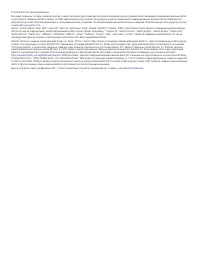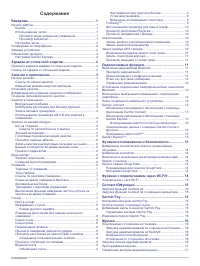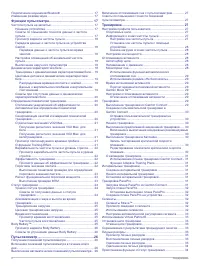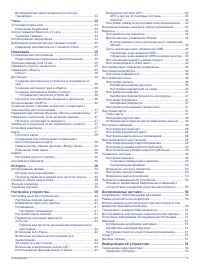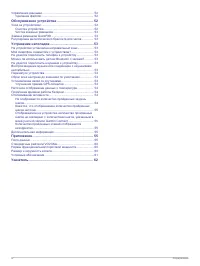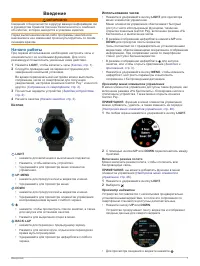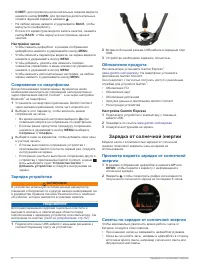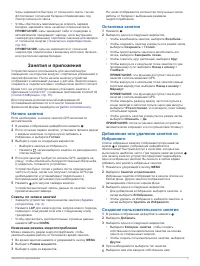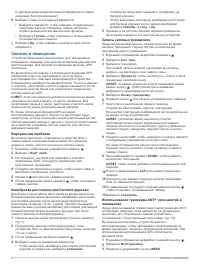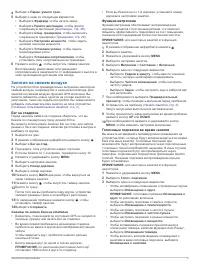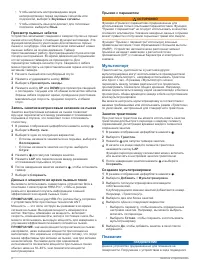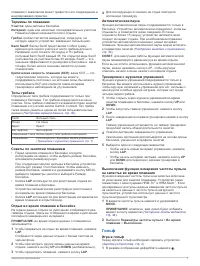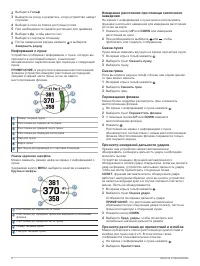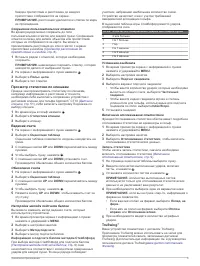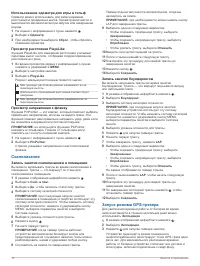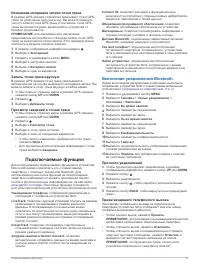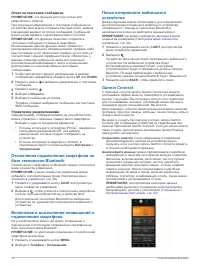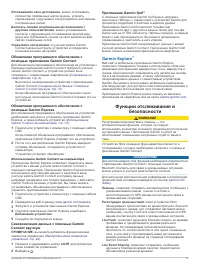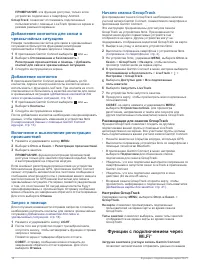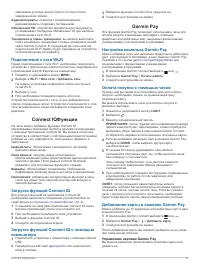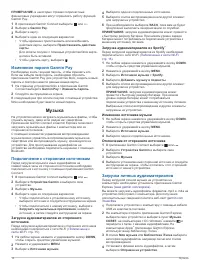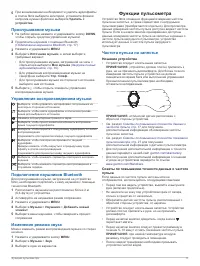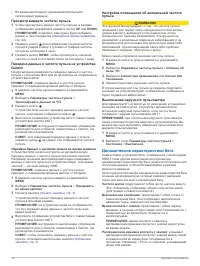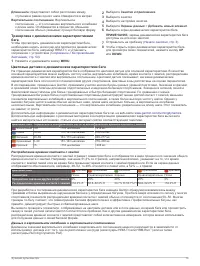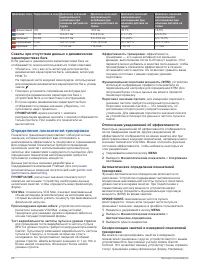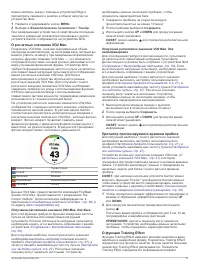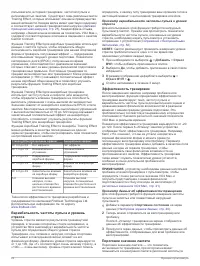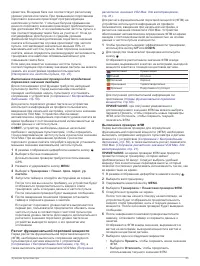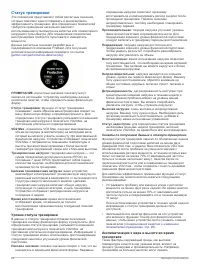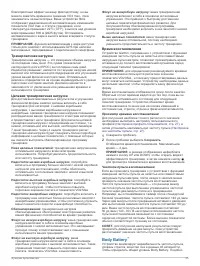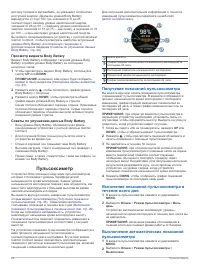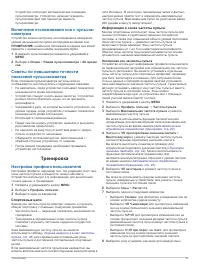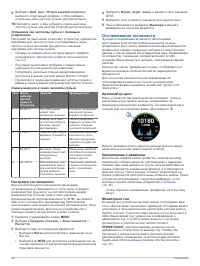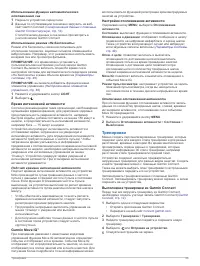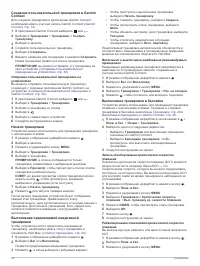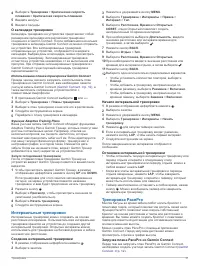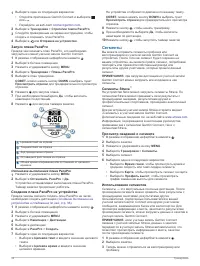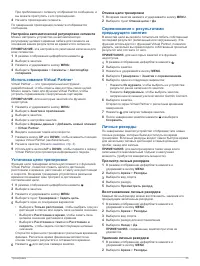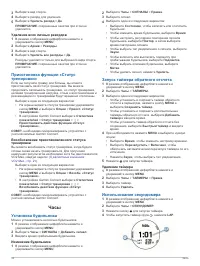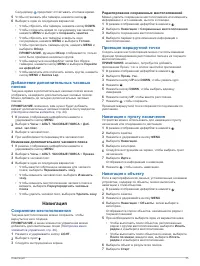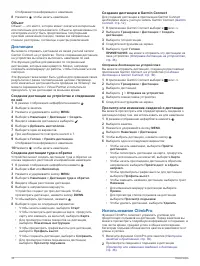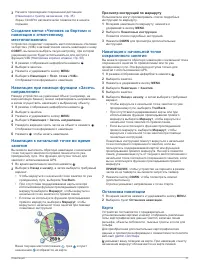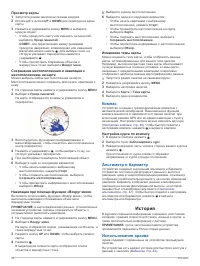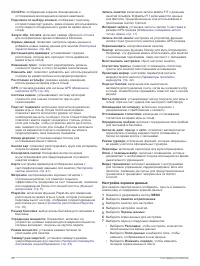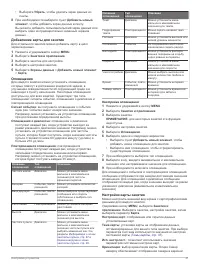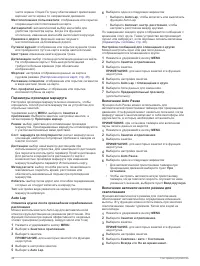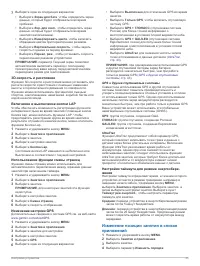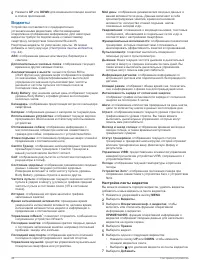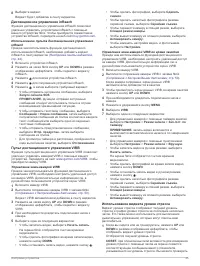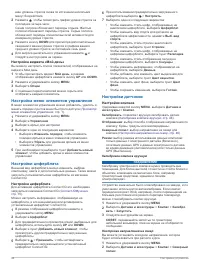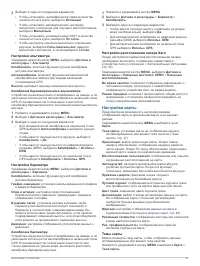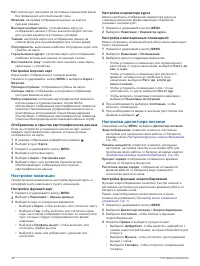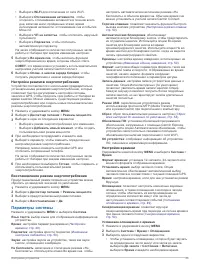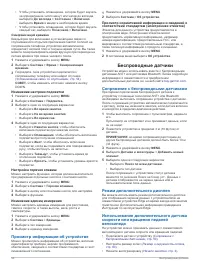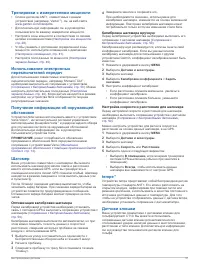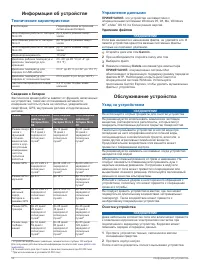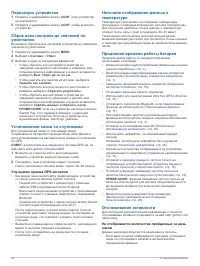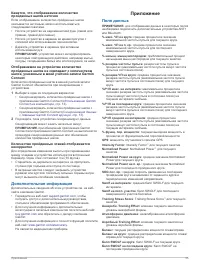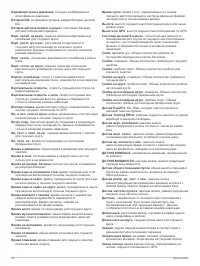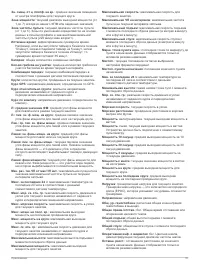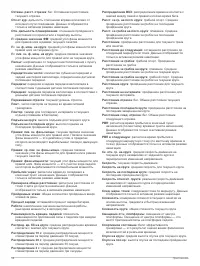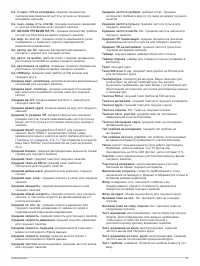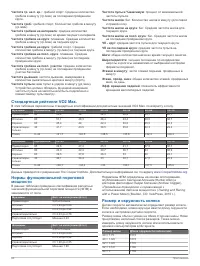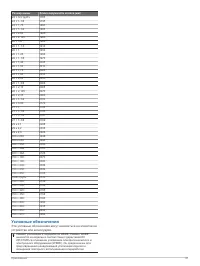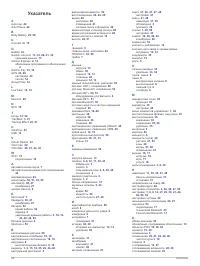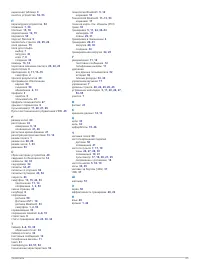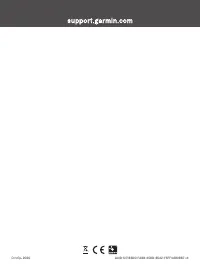Умные часы Garmin Fenix 6 Pro Solar, титановый DLC карбон с DLC титановым ремешком (010-02410-23) - инструкция пользователя по применению, эксплуатации и установке на русском языке. Мы надеемся, она поможет вам решить возникшие у вас вопросы при эксплуатации техники.
Если остались вопросы, задайте их в комментариях после инструкции.
"Загружаем инструкцию", означает, что нужно подождать пока файл загрузится и можно будет его читать онлайн. Некоторые инструкции очень большие и время их появления зависит от вашей скорости интернета.
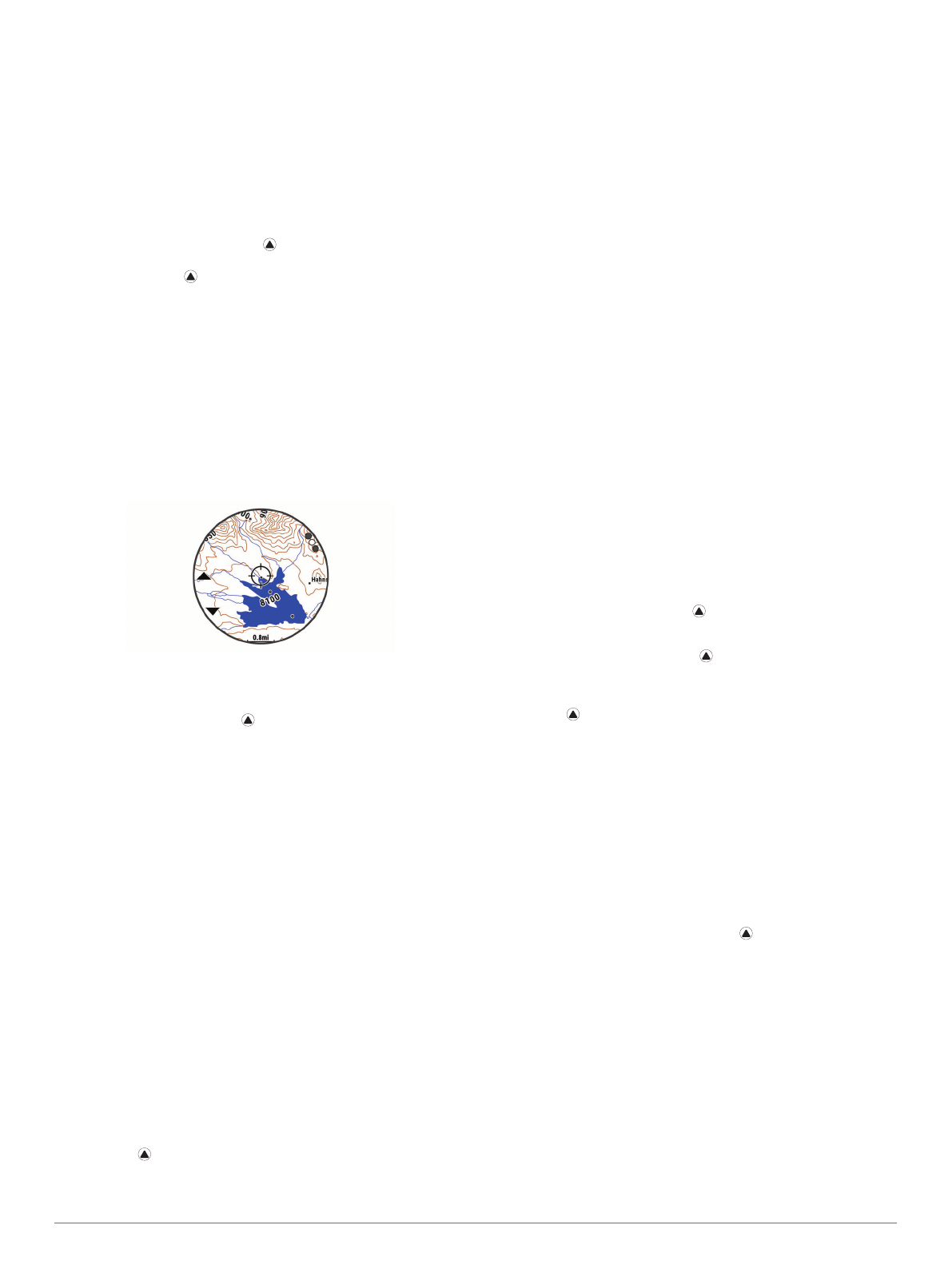
Просмотр карты
1
Запустите режим занятия на свежем воздухе.
2
Используйте кнопки
UP
и
DOWN
для перехода на экран
карты.
3
Нажмите и удерживайте кнопку
MENU
и выберите
нужную опцию:
• Чтобы прокрутить карту или изменить ее масштаб,
выберите
Прокр./масштаб
.
СОВЕТ.
для переключения между режимами
прокрутки вверх/вниз, влево/вправо или изменения
масштаба можно нажать . Для выбора точки, на
которую указывает перекрестие нажмите и
удерживайте .
• Чтобы просмотреть ближайшие объекты и
маршрутные точки, выберите
Вокруг меня
.
Сохранение местоположения и навигация к
местоположению на карте
Можно выбрать любое местоположение на карте.
Местоположение можно сохранить или начать навигацию к
нему.
1
На странице карты нажмите и удерживайте кнопку
MENU
.
2
Выберите
Прокр./масштаб
.
На карте отображаются элементы управления и
перекрестие.
3
Воспользуйтесь функциями панорамирования и
масштабирования, чтобы поместить местоположение в
центр перекрестия.
4
Нажмите и удерживайте , чтобы выбрать точку, на
которую указывает перекрестие.
5
При необходимости выберите близлежащий объект.
6
Выберите один из следующих вариантов:
• Чтобы начать навигацию к выбранному
местоположению, нажмите
Старт
.
• Чтобы сохранить местоположение, выберите
Сохранить местоположение
.
• Чтобы просмотреть информацию о местоположении,
выберите
Обзор
.
Навигация при помощи функции «Вокруг меня»
Вы можете использовать функцию «Вокруг меня», чтобы
выполнить навигацию к ближайшим объектам и
маршрутным точкам.
ПРИМЕЧАНИЕ.
в картографических данных, установленных
на вашем устройстве, должны содержаться объекты, к
которым можно выполнить навигацию.
1
На странице карты нажмите и удерживайте кнопку
MENU
.
2
Выберите
Вокруг меня
.
На карте отобразятся значки, указывающие на объекты, а
также маршрутные точки.
3
Нажмите кнопку
UP
или
DOWN
, чтобы выбрать сегмент
карты.
4
Нажмите .
В выделенном сегменте карты отобразится список
объектов и маршрутных точек.
5
Выберите нужное местоположение.
6
Выберите один из следующих вариантов:
• Чтобы начать навигацию к выбранному
местоположению, нажмите
Старт
.
• Чтобы просмотреть местоположение на карте,
выберите
Карта
.
• Чтобы сохранить местоположение, выберите
Сохранить местоположение
.
• Чтобы просмотреть информацию о местоположении,
выберите
Обзор
.
Изменение темы карты
Можно изменить тему карты, чтобы отобразить данные
карты, оптимизированные для вашего типа занятия.
Например, высококонтрастная тема карты обеспечивают
лучшую видимость в сложных условиях, а темы карты,
связанные с определенными занятиями, оперативно
отображают наиболее важные картографические данные.
1
Запустите режим занятия на свежем воздухе.
2
Нажмите и удерживайте кнопку
MENU
.
3
Выберите настройки занятия.
4
Выберите
Карта
>
Тема карты
.
5
Выберите один из вариантов.
Компас
Устройство оснащено трехкоординатным компасом с
автоматической калибровкой. Внешний вид и функции
компаса меняются в зависимости от ваших занятий, при
включении режима GPS или во время навигации к пункту
назначения. Настройки компаса можно изменить вручную
). Чтобы быстро перейти к
настройкам компаса, нажмите в виджете компаса.
Настройка курса по компасу
1
В виджете компаса нажмите .
2
Выберите пункт
Заблокировать курс
.
3
Наведите верхнюю часть часов в сторону вашего курса и
нажмите .
При отклонении от курса компас отображает
направление от курса и градус отклонения.
Альтиметр и барометр
Устройство содержит внутренний альтиметр и барометр.
Устройство постоянно регистрирует данные о высоте и
давлении, даже в энергосберегающем режиме. Альтиметр
отображает приблизительную высоту на основе изменений
давления. Барометр отображает данные атмосферного
давления на основе фиксированной высоты, на которой
недавно был откалиброван альтиметр (
). Чтобы быстро перейти к настройкам
альтиметра или барометра, нажмите в виджете
альтиметра или барометра.
История
В журнале сохранена информация о времени, расстоянии,
калориях, средней скорости или темпе, данные о кругах, а
также дополнительно информация с датчика.
ПРИМЕЧАНИЕ.
после заполнения памяти устройства
производится перезапись более старых данных.
Использование архива
Архив содержит сохраненные на устройстве предыдущие
занятия.
На устройстве есть виджет истории для быстрого доступа к
данным о занятиях (
).
38
История